Een factuur naar een klant sturen

Inhoud in dit onderwerp vereist CasewareCloud Time.
Wanneer het tijd is om je klant een factuur te sturen, kun je de factuur direct vanuit Cloud genereren en versturen.
Een factuur afronden
Voordat je een factuur verstuurt, moet je ervoor zorgen dat de status is ingesteld op Gereed.
De status van een factuur wijzigen van Concept in Voltooid:
-
Zorg ervoor dat je de rol Eigenaar hebt op de relevante klantentiteit en de Proces-toestemming .
-
Selecteer Activiteitenin het menu Cloud.
-
Selecteer het tabblad Notaties.

-
Selecteer een factuursjabloon.
-
Selecteer Bewerken (
 ).
).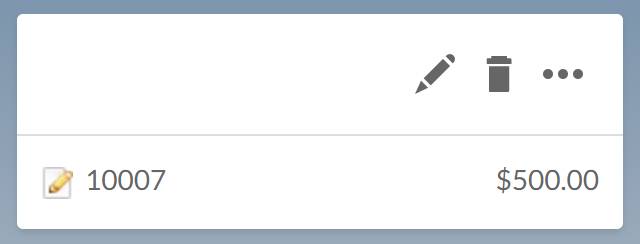
-
Selecteer Afronden.

-
(Optioneel) Kies een sjabloon in het vervolgkeuzemenu Factuursjabloon .
Zie voor meer informatie over factuursjablonen Factuursjablonen maken.
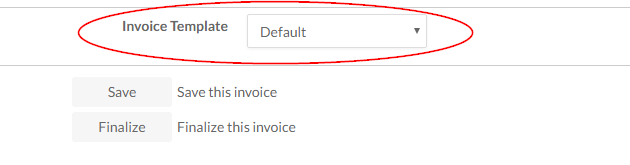
-
Selecteer de knop Afronden . Als je de factuur meteen per e-mail wilt verzenden, selecteer je Verzenden.
Je hebt de status van een factuur gewijzigd van Concept in Voltooid.
Stuur definitieve facturen
Je kunt definitieve facturen rechtstreeks vanuit Cloud verzenden of een PDF genereren om op een andere manier te verzenden.
Stuur een definitieve factuur per e-mail
Stuur definitieve facturen rechtstreeks vanuit Cloud per e-mail.
Geselecteerde definitieve facturen e-mailen:
-
Zorg ervoor dat je de rol Eigenaar hebt op de entiteit van de klant en de rechten Verwerken .
-
Selecteer Activiteitenin het menu Cloud.
-
Selecteer het tabblad Notaties.

-
Selecteer de database(s) die u wilt kopiëren.
-
Selecteer Meer acties (
 ) | Geselecteerde facturen e-mailen.
) | Geselecteerde facturen e-mailen.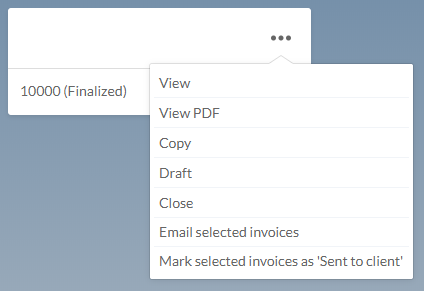
-
Vul alle verplichte velden in het dialoogvenster E-mail in

-
Selecteer Verzenden.
Je hebt de geselecteerde facturen verzonden. Je kunt facturen opnieuw verzenden door dezelfde stappen te volgen, maar elke factuur moet afzonderlijk opnieuw worden verzonden. Je kunt facturen niet in bulk of als onderdeel van een groep definitief gemaakte facturen opnieuw verzenden.
Een PDF-kopie van een factuur verzenden
Als je een factuur per post of via een ander e-mailaccount moet versturen, kun je een PDF-kopie genereren.
Een PDF maken van een definitieve factuur:
- Selecteer Activiteitenin het menu Cloud.
-
Selecteer het tabblad Notaties.

-
Selecteer een definitieve factuur.
-
Selecteer Meer acties(
 ) | PDF bekijken.
) | PDF bekijken.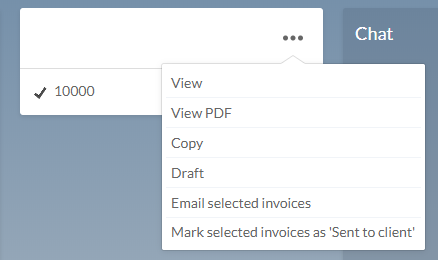
Je hebt een PDF-factuur gegenereerd die je kunt afdrukken en mailen of als bijlage kunt versturen.
Een factuur sluiten
Als je klaar bent met een factuur, kun je de status ervan wijzigen in Gesloten om aan te geven dat de factuur geen aandacht meer nodig heeft. Je kunt bijvoorbeeld de status van een factuur wijzigen in Gesloten nadat een klant volledig heeft betaald. Nadat je een factuur hebt gesloten, wordt deze verwijderd van het tabblad Facturen . Je kunt gesloten facturen weer weergeven op het tabblad Facturen door het filter Gesloten te gebruiken. Voor meer informatie, zie: Gesloten facturen weergeven.
Een factuur sluiten:
-
Zorg ervoor dat je de Proces-toestemming hebt.
-
Selecteer Activiteitenin het menu Cloud.
-
Selecteer het tabblad Notaties.

-
Selecteer een afgesloten factuur en selecteer Meer acties (
 ) | Sluiten.
) | Sluiten.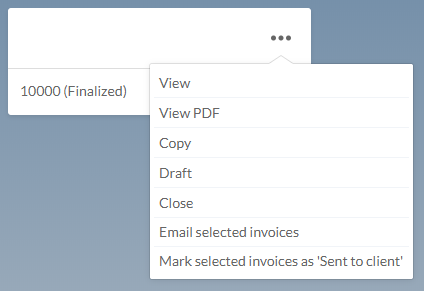
Je hebt een factuur gesloten. Gesloten facturen worden verborgen op het tabblad Facturen , maar je kunt ze weergeven met de filter Gesloten .
Gesloten facturen weergeven
Standaard worden gesloten facturen verborgen op het tabblad Facturen . Je kunt ze weergeven met het filter Gesloten .
Om gesloten facturen weer te geven:
-
Zorg ervoor dat je de Proces-toestemming hebt.
-
Selecteer Activiteitenin het menu Cloud.
-
Selecteer het tabblad Notaties.

-
Selecteer de filterknop en vervolgens Status | Gesloten.

Gesloten facturen worden weergegeven op het tabblad Facturen . Als je een gesloten factuur moet wijzigen, verander je eerst de status in Afgerond door Meer acties (![]() ) | Terugkeren naar afgerond teselecteren.
) | Terugkeren naar afgerond teselecteren.
